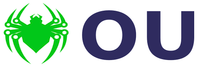【廣東話教學】PPT複製格式終極指南:快速統一簡報風格唔使煩!
作為一個成日要同PowerPoint打交道嘅打工仔,相信大家都遇過咁嘅情況:整咗個靚靚嘅文字格式或者圖形樣式,點知要逐頁逐頁咁樣執,搞到眼都花埋!今日我就同大家分享幾個PPT複製格式嘅超實用技巧,包你學識之後工作效率提升幾倍!
1. 格式刷(Format Painter)基本用法:新手必學
格式刷絕對係PPT複製格式嘅"入門神器",用過嘅人都話正!
1.1 點樣使用格式刷?
操作方法簡單到爆: 1. 首先 選中 你已經設定好格式嘅文字或者圖形 2. 然後點擊 "開始" 選項卡入面嘅 "格式刷" 按鈕(個樣似支刷仔咁) 3. 最後 拖動滑鼠 去你想應用格式嘅其他文字或圖形上面
小貼士 :如果你要將格式複製到多個地方, 雙擊格式刷按鈕 就可以鎖定格式刷模式,想刷幾多個都得,用完記得按Esc退出啊!
1.2 格式刷可以複製乜嘢格式?
- 文字方面:字體、大小、顏色、粗體/斜體、行距、項目符號等等
- 圖形方面:填充顏色、邊框、陰影效果、3D格式、文字框樣式等等
- 表格方面:單元格填充、邊框樣式、文字對齊方式等等
1.3 格式刷使用限制
雖然格式刷好好用,但都有啲限制: - 唔可以跨文件使用(即係唔可以用格式刷將A PPT嘅格式複製去B PPT) - 複製圖形格式時,大小同位置唔會被複製 - 如果目標對象嘅基本結構唔同(例如將文字格式刷去圖片),可能會冇效果
2. 進階技巧:F4鍵嘅神奇功效
好多人都唔知,鍵盤上嘅 F4鍵 其實係PPT嘅"秘密武器"!佢可以重複你上一個操作,包括格式設定。
2.1 F4鍵點用?
假設你將一個標題設為藍色+粗體+20號字: 1. 設定第一個標題嘅格式 2. 選中第二個標題,按F4 3. 即刻自動應用相同格式!
2.2 F4鍵 vs 格式刷
| 功能比較 | F4鍵 | 格式刷 | |---------|------|--------| | 操作速度 | ⚡⚡⚡⚡⚡ (超快) | ⚡⚡⚡ (要點擊按鈕) | | 連續應用 | 可以,但每次要重新選中目標 | 雙擊格式刷後可連續使用 | | 適用範圍 | 僅限相同類型操作 | 幾乎所有格式設定 | | 記憶功能 | 只記憶最近一次操作 | 可記憶複合格式 |
專業建議 :簡單重複操作用F4,複雜格式複製用格式刷,兩個工具互相配合最有效率!
3. 跨頁/跨文件複製格式:大師級技巧
當你要處理幾十頁PPT,或者要統一幾個文件嘅風格時,就要學識以下進階技巧!
3.1 使用"設計構思"(Design Ideas)
PPT有個隱藏功能叫"設計構思"(Design Ideas,以前叫Designer): 1. 複製你想參考嘅格式對象 2. 在目標文件貼上後,右側會彈出設計建議 3. 選擇類似你原有格式嘅設計方案
3.2 母片(Slide Master)大法
真正嘅PPT高手都識用母片統一格式: 1. 進入 "檢視" > "投影片母片" 2. 在母片設定統一嘅字體、顏色、背景等格式 3. 所有基於此母片嘅投影片都會自動應用相同格式
跨文件複製母片步驟 : 1. 打開兩個PPT文件 2. 在目標文件中進入投影片母片視圖 3. 從原始文件拖曳投影片到目標文件嘅母片窗格 4. 母片格式就會被複製過去
3.3 主題(Theme)複製法
如果想完整複製整個PPT嘅風格(包括顏色、字體、效果等): 1. 在原始文件中 "設計" > "主題" > 儲存當前主題 2. 在目標文件中 "設計" > "主題" > 瀏覽主題 3. 選擇剛才儲存嘅.thmx主題文件
注意 :主題文件包含顏色、字體和效果設定,但不包括具體內容。
4. 特殊情況處理技巧
4.1 點樣複製動畫效果?
- 選中已設定動畫嘅對象
- 使用 "動畫" > "動畫刷" (原理同格式刷一樣)
- 點擊目標對象即可複製相同動畫
4.2 複製格式時保留文字內容
有時我哋想複製格式但唔想改內容,可以: 1. 複製原始對象 2. 在目標位置 "選擇性貼上" > "格式"
4.3 格式複製失效點算?
常見問題同解決方法:
-
問題1
:格式刷冇反應
解決
:檢查是否選擇了正確嘅源對象(例如想複製文字格式但選了整個文本框)
-
問題2 :複製後格式唔完整
解決 :可能係樣式依賴於主題,確保兩個文件使用相同主題 -
問題3 :跨文件複製時格式走樣
解決 :改用"主題"方法複製,或者匯出為模板(.potx)
5. 快捷鍵大全:提升效率必備
記住以下快捷鍵,做嘢快人一步:
| 功能 | 快捷鍵 | 備註 | |------|--------|------| | 格式刷 | Ctrl+Shift+C / Ctrl+Shift+V | 複製/貼上格式 | | 重複上一步操作 | F4 | 超好用! | | 重置格式 | Ctrl+Space (文字) / Ctrl+Shift+Z (圖形) | 回復默認格式 | | 打開"貼上選項" | Ctrl+Alt+V | 選擇性貼上時用 |
6. 實戰應用:統一公司簡報風格
以統一公司季度報告為例: 1. 首先在 母片 設定公司LOGO位置、標準字體(如Microsoft JhengHei) 2. 使用 主題顏色 設定公司主色調 3. 製作幾頁 範本頁 包含標準標題、內容、圖表格式 4. 團隊成員只需 複製這些範本頁 ,然後替換內容 5. 遇到特殊格式直接用 格式刷/F4鍵 快速應用
資深秘訣 :建立一個公司標準PPT模板(.potx)比逐個文件複製格式更專業!
7. 第三方工具推薦(進階用戶)
如果經常要處理複雜格式,可以考慮: - PPT Productivity :增強嘅格式刷功能,支援更多格式類型 - iSlide :一鍵統一所有投影片字體、顏色等 - Office Clipboard :增強剪貼簿,可保存多項格式
總結
學識PPT複製格式技巧真係可以慳返唔少時間!記住幾個重點: - 簡單格式複製用 格式刷 或 F4鍵 - 大量統一格式要用 母片 和 主題 - 跨文件複製最可靠係用 主題文件(.thmx) - 建立公司 標準模板 係最治本嘅方法
希望呢篇教學幫到各位打工仔脫離PPT苦海!如果仲有咩疑問,歡迎留言討論啊!